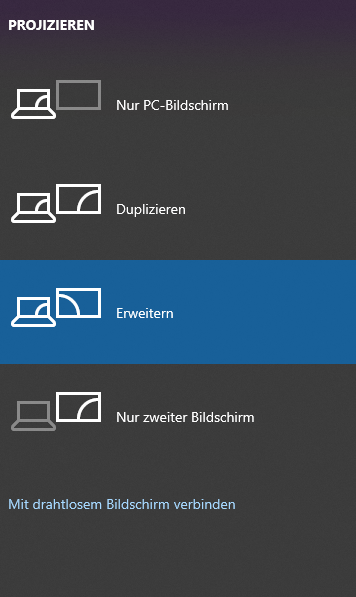Die 8 neuesten Tastenkombinationen für Windows11
Windows11 – Klickst du noch oder kombinierst du schon? Viele von euch haben bestimmt schon Windows11 installiert und arbeiten damit. Um noch schneller zum Ziel zu gelangen, gibt es heute 8 neue und 3 bewährte Shortcuts von Dominique.
Inhalt des Artikels:
Die 8 neuesten Tastenkombinationen
ALL TIME Favorites 😊
nuboLinks
Die 8 neuesten Tastenkombinationen in Windows11
Tastenkombinationen oder auch Shortcuts genannt, ermöglichen es uns in kürzerer Zeit an das gewünschte Ziel zu gelangen. In den meisten Fällen sind es zwei verschiedene Tasten, die hierfür gleichzeitig geklickt werden. Für Windows11 wurden ein paar davon aktualisiert.
1. Windows Taste + W = Widgets öffnen
Über diese Kombination gelangst du zu den neuen Windows Widgets. Dort kannst du dir eine kurzen Überblick über Breaking News, das aktuelle Wetter und die Aktienkurse verschaffen. Du hast die Möglichkeit die Widgets an deine Interessen, anzupassen.
2. Windows Taste + Z = Snap Assistent
Darüber gelangst du zu den Andocklayouts. Hier kannst du deine geöffneten Fenster auf deinem Bildschirm in verschiedenen Varianten anordnen.
3. Windows Taste + ALT + NACH-OBEN-TASTE
Docke dein geöffnetes Fenster, welches du im Fokus hast, an die obere Bildschirmhälfte an.
4. Windows Taste + ALT + NACH-UNTEN-TASTE
Nun kommt das Pendant zu dem vorherigen Shortcut. Docke dein geöffnetes Fenster, welches du im Fokus hast, an die untere Bildschirmhälfte an.
5. Windows Taste + N = Benachrichtigungscenter
So kommst du zum Benachrichtigungscenter und dem Kalender.
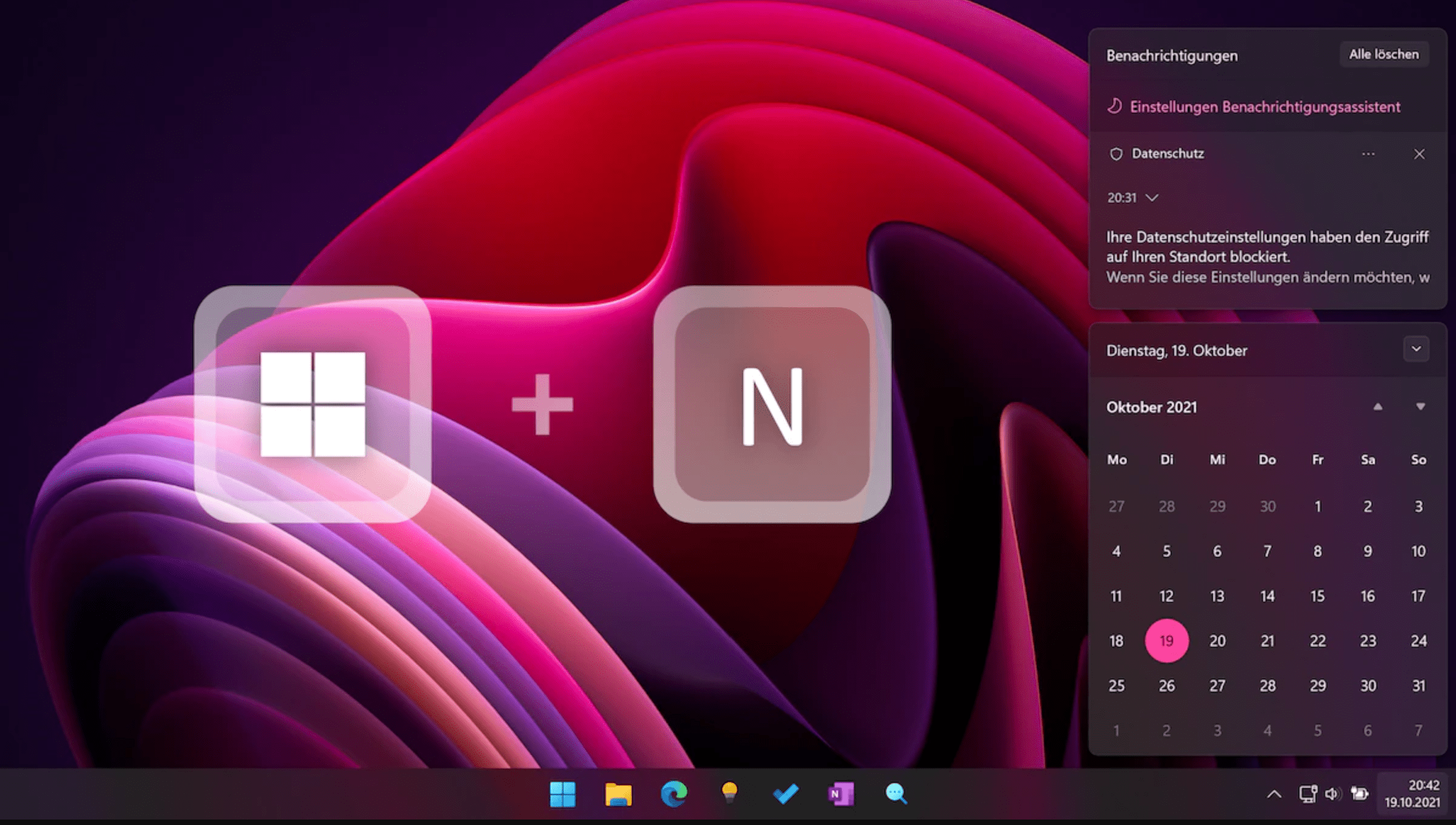
6. Windows Taste + H
Starte die Spracheingange durch diese Kombination.
7. Windows Taste + A – Schnelleinstellungen
Die wichtigsten Schnelleinstellungen findest du dort. Anders, als bei Windows 10, sind bei Windows 11 die Benachrichtigungen und Schnelleinstellungen getrennt untergebracht worden.
8. Windows Taste + C
Du möchtest schnell zum Teams-Chat gelangen? Dann bist du hier richtig. Wie schon in dieser nuboRadio Folge erwähnt, ist dieser Chat leider nur für den privaten Gebrauch gedacht. Zumindest bis jetzt.
All time favorites 🙂
Es gibt natürlich noch viele weitere Tastenkombinationen, die über die Jahre hinweg gleich geblieben sind. Wir verwenden die folgenden drei immer wieder gerne und sind große Fans davon.
Windows + .
😁🙊😊😄👍♥ – Na, um welche Funktion handelt es sich hier wohl? Richtig, die Emojis. Diese und noch weitere Emojis gehören zu unseren Lieblingen. Wir finden, dass es manchmal nur einem Bild bedarf, statt einem Satz.
Windows + V = Zwischenablage
Die gute, alte Zwischenablage. Du musst immer wieder das selbe kopieren in unterschiedlicher Reihenfolge? Diese Ablage kann Abhilfe schaffen. Hier kannst du mehrere Elemente einfügen und bei Bedarf das Passende auswählen. Kein unnötiges hin und herspringen mehr zwischen den Programmen. 👉💪.
Windows + P
Du arbeitest mit mehreren Bildschirmen? Dann ist dieser Shortcut genau richtig für dich!
Verwendest du Windows11 und die Tastenkombinationen oder klickst du alles?
Wir freuen uns wie immer von dir zu hören per E-Mail, Kontaktformular oder auf Social Media.
Wusstest du, dass du diese Folge ganz einfach mit deinen Freunden teilen kannst? Klicke hier auf den gewünschten Kanal und fertig. Probiere es gleich mal aus.
nuboLinks
Windows 11 – Nur neues Design? – nuboRadio by nuboworkers
Tastenkombinationen in Windows (microsoft.com)
Windows 11: Tastenkombinationen in der Übersicht – CHIP
Dominique
Die Anwendungen aus Microsoft Office 365 bieten uns viele Möglichkeiten zur Zusammenarbeit und Kommunikation in der digitalen Welt. Wie diese eingesetzt werden können stellt euch Dominique mit Best Practice aus dem Projektalltag vor und informiert über neu Funktionen der Tools.